Configuración de Localización
Esta guía te muestra cómo hacer que el texto sea localizable en Unreal Engine para que el AI Localization Automator pueda descubrirlo y traducirlo.
Si ya estás familiarizado con la pipeline de localización de Unreal Engine y tienes experiencia configurando FText, objetivos de localización y recopilando texto, puedes saltarte esta página con seguridad e ir directamente a Comenzando.
Esta página cubre la configuración fundamental de localización en UE que es requerida antes de usar cualquier herramienta de traducción, incluyendo el AI Localization Automator.
Si eres completamente nuevo en el sistema de localización de Unreal Engine, te recomendamos encarecidamente ver primero este breve tutorial en video: Tutorial de Localización en Unreal Engine 5.
Después de ver el video, la mayoría de los temas cubiertos en esta página ya estarán claros y comprensibles, y muy probablemente podrás saltarte esta página e ir directamente a Comenzando.
La guía a continuación cubre la configuración y el flujo de trabajo general de localización en Unreal Engine - estos pasos son aplicables a cualquier proyecto de traducción en UE, no solo a la traducción con IA. Es una referencia para los conceptos y el proceso de configuración fundamental de localización.
Comprendiendo el Texto Localizable
Para que el AI Localization Automator funcione, necesitas propiedades FText marcadas como localizables en tu proyecto. El plugin descubre el texto a través del sistema de localización de UE, por lo que el texto debe estar configurado correctamente primero.
FText vs FString vs FName
Solo el FText (Text en Blueprints) puede ser localizado en Unreal Engine:
- ✅ FText: Localizable, soporta formato enriquecido, se usa para texto orientado al usuario
- ❌ FString: No localizable, se usa para datos internos y rutas de archivo
- ❌ FName: No localizable, se usa para identificadores y claves
Haciendo el Texto Localizable en Blueprints
1. Crear Variables FText
En tus clases de Blueprint:
- Añadir Variable FText
- Abre tu clase de Blueprint
- Añade una nueva variable de tipo Text (FText)
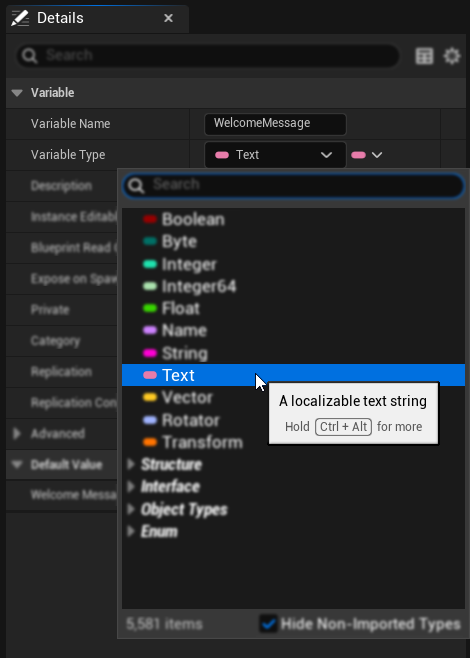
- Establecer Valor por Defecto
- En los detalles de la variable, establece tu valor de texto por defecto
- Este se convertirá en tu texto fuente para la traducción
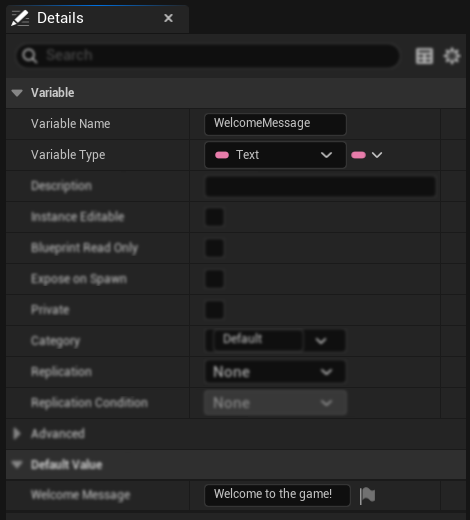
- Habilitar Localización
- Haz clic en el icono de bandera ubicado a la derecha de tu contenido de texto
- En la ventana de localización que se abre, marca la casilla "Localize" - ¡esto es crítico!
- Opcionalmente, establece una Key y un Namespace personalizados para organización
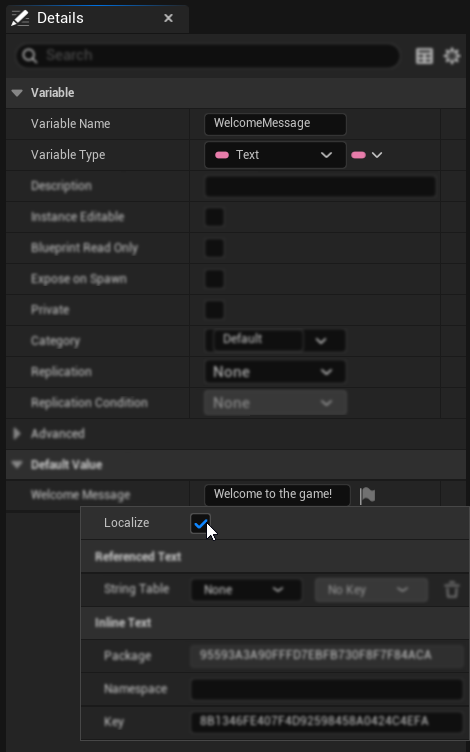
2. Dónde se utiliza FText
Una vez que tienes variables FText localizables, pueden utilizarse en todo el ecosistema de Unreal Engine, incluyendo: widgets UMG, clases HUD, GameMode/GameState para mensajes de UI, componentes de Actor para indicaciones de interacción, sistemas de diálogo, nombres de acciones de entrada, descripciones de logros/trofeos, texto de visualización de partidas guardadas, texto de ayuda de comandos de consola, herramientas del editor, y cualquier sistema personalizado de Blueprint o C++ que muestre contenido orientado al usuario.
Hacer que el texto sea localizable en C++
1. Usar macros LOCTEXT
Para texto estático en C++:
// At the top of your file
#define LOCTEXT_NAMESPACE "MyGameUI"
// Create localizable text
FText WelcomeText = LOCTEXT("WelcomeMessage", "Welcome to the game!");
FText ButtonText = LOCTEXT("StartButton", "Start Game");
// At the end of your file
#undef LOCTEXT_NAMESPACE
2. Utilizar NSLOCTEXT para Espacios de Nombres Específicos
// For text with custom namespace/key
FText ScoreText = NSLOCTEXT("GameUI", "ScoreLabel", "Score: {0}");
FText HealthText = NSLOCTEXT("GameUI", "HealthDisplay", "Health");
3. Propiedades FText en Clases
UCLASS()
class MYGAME_API UMyUserWidget : public UUserWidget
{
GENERATED_BODY()
public:
// Localizable text property
UPROPERTY(EditAnywhere, BlueprintReadWrite, Category = "Localization")
FText DisplayText;
// Function returning localizable text
UFUNCTION(BlueprintCallable)
FText GetWelcomeMessage() const
{
return LOCTEXT("Welcome", "Welcome, player!");
}
};
Configurar el objetivo de localización
1. Crear objetivo de localización
- Abre el Panel de localización (Herramientas → Panel de localización)
- Por defecto, ya debería existir un objetivo Game disponible para traducir texto
- Si no hay un objetivo Game, haz clic en "Añadir nuevo objetivo" e introduce "Game" como nombre, y selecciona Game como la Política de carga
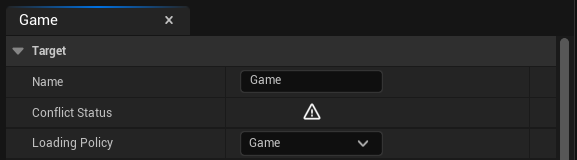
2. Configurar ajustes de recopilación
- Selecciona tu objetivo en el panel
- Ve a la sección "Recopilar texto" en el panel Game
Para contenido de Blueprints:
- Activa "Recopilar de paquetes" y expándelo
- En "Incluir comodines de ruta", selecciona el directorio donde se encuentran tus activos con texto localizable
Para contenido de C++:
- Activa "Recopilar de archivos de texto" y expándelo
- En "Directorios de búsqueda", proporciona el directorio de tu código C++ donde se encuentra el texto fuente localizable
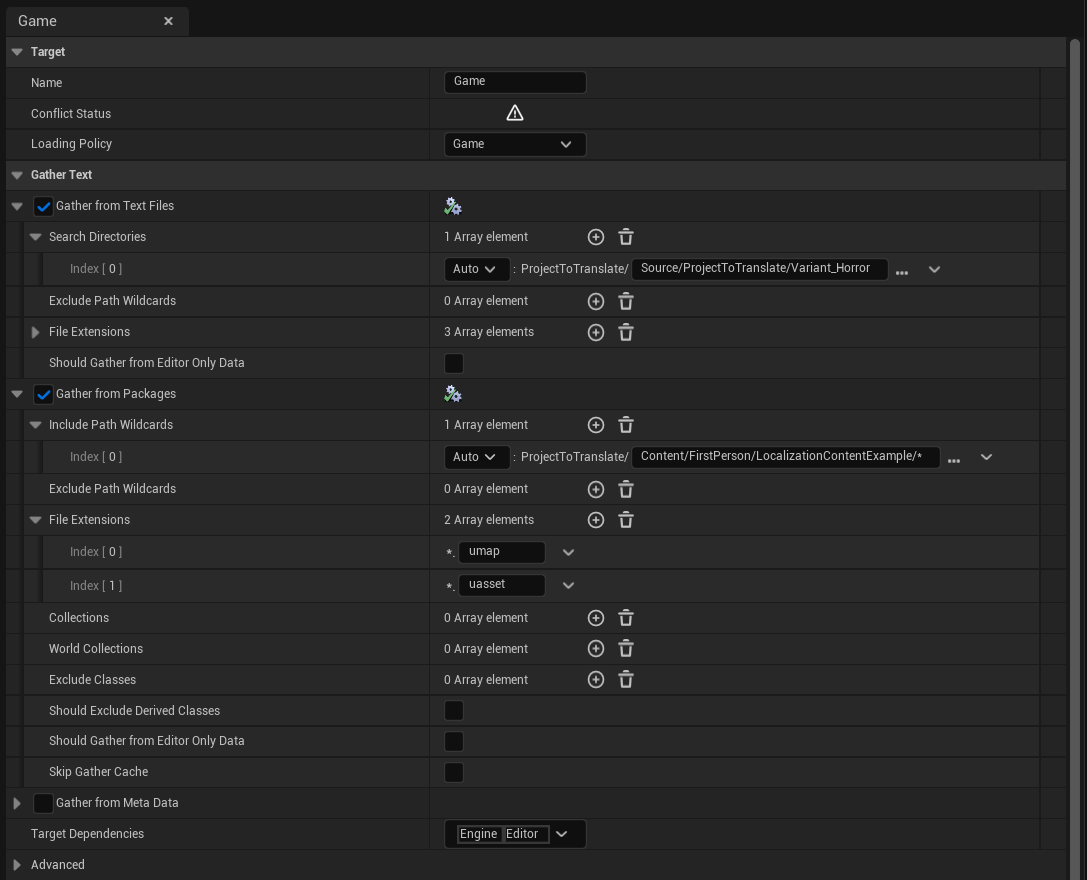
Hay muchos parámetros adicionales disponibles como Excluir comodines de ruta, Extensiones de archivo, y otras opciones que te permiten ajustar cómo el sistema busca texto localizable.
3. Añadir idiomas objetivo
- En el Panel de localización, con tu objetivo seleccionado
- Haz clic en el botón "Añadir nuevo idioma"
- Selecciona un único idioma del menú desplegable (por ejemplo, Español, Francés, Alemán)
- Repite este proceso para cada idioma objetivo al que quieras traducir
- Asegúrate de que tu cultura nativa está marcada como el idioma fuente usando el botón de radio en el lado izquierdo de la lista de idiomas (Inglés está seleccionado por defecto)
4. Recopilar Texto
- Haga clic en el botón "Recopilar Texto" en su objetivo
- Espere a que el proceso de recopilación se complete
- Haga clic en el botón "Aceptar" cuando el proceso finalice
- Verifique que las entradas de texto aparezcan en la columna Recuento de Palabras
5. Editar localizaciones
Una vez que se ha recopilado el texto, ahora puedes editar y agregar localizaciones manualmente:
- Haz clic en el botón Editar (primer botón) en la columna Acciones para cada idioma de destino
- Esto abre el editor de localización donde puedes traducir manualmente palabras y frases por idioma
- Para fines de prueba, puedes agregar tus propias localizaciones de prueba manualmente para verificar que el sistema funcione
El complemento AI Localization Automator manejará este proceso de traducción automáticamente utilizando proveedores de IA. Para obtener información detallada sobre la traducción automática por IA, consulta Primeros pasos.
6. Compilar texto
Después de agregar localizaciones (ya sea manualmente o a través del AI Localization Automator como se explica en Tu primera traducción):
- Haz clic en el botón "Compile Text" en tu objetivo de localización
- Espera a que se complete el proceso de compilación - similar a la operación Gather Text
- Una vez que finaliza la compilación, el texto traducido debería estar disponible y visible en tu proyecto
- Ahora puedes probar tus localizaciones utilizando los métodos descritos a continuación
Probar la Localización
Existen diferentes formas de probar tu configuración de localización. Aquí están los métodos más comúnmente utilizados:
Método 1: Preferencias del Editor
- Ve a Preferencias del Editor → Región e Idioma
- En la propiedad "Idioma de Vista Previa del Juego", selecciona tu idioma para previsualizar
- Nota: Si la lista de idiomas falta, esto podría ser un error común de UE que se soluciona reiniciando el editor
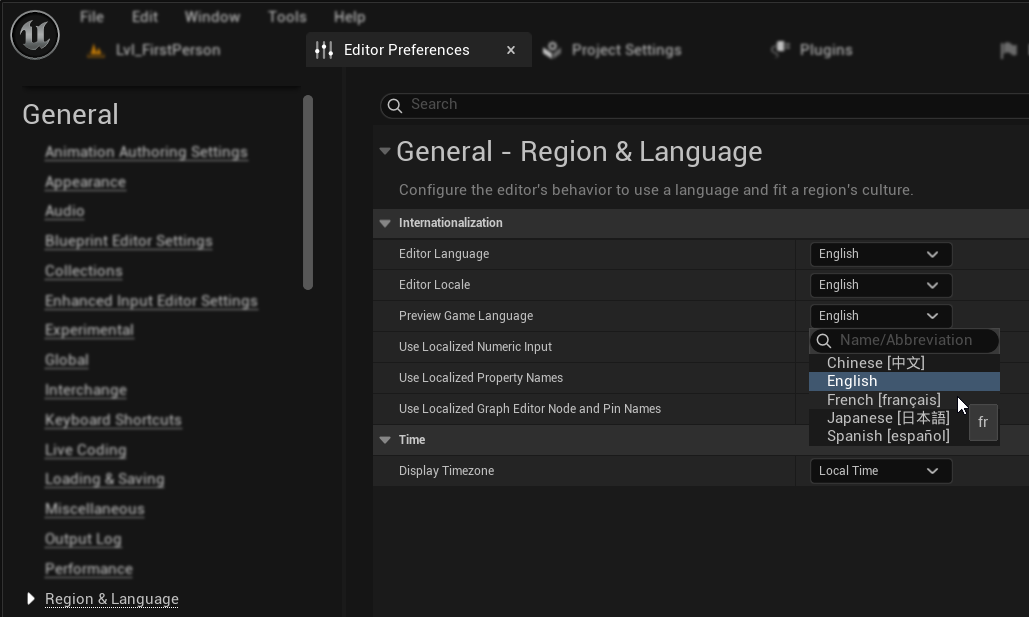
Método 2: Vista Previa UMG
- En el editor UMG, cuando quieras previsualizar traducciones en tus widgets de UI
- En la sección superior derecha del widget de vista previa, hay una opción para seleccionar el idioma para previsualizar las localizaciones
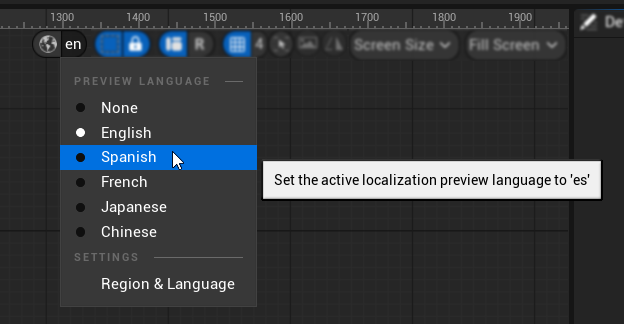
Listo para la Traducción con IA
Una vez que tengas:
- ✅ Contenido FText localizable en tu proyecto
- ✅ Objetivo de localización configurado correctamente con el nombre "Game"
- ✅ Texto fuente recopilado exitosamente usando la configuración de recopilación correcta
- ✅ Idiomas objetivo añadidos para la traducción
- ✅ Verificada tu configuración mediante pruebas
¡Estás listo para usar el AI Localization Automator! Ve a Comenzando para configurar tu proveedor de IA y comenzar a traducir.